
पर्याय 1: Google Chrome
अधिसूचना कॉन्फिगर करण्यासाठी Google Chrome विस्तृत संधी प्रदान करते - ते पूर्णपणे अक्षम केले जाऊ शकतात किंवा विनंतीवर प्रदर्शित केल्या जाऊ शकतात तसेच प्रत्येक साइटसाठी वैयक्तिकरित्या कॉन्फिगर करा, पाठविण्याची परवानगी देतात किंवा प्रतिबंधित करतात. याव्यतिरिक्त, ब्राउझरमध्ये पॉप-अप विंडो अवरोधित करणे एक अतिशय उपयुक्त वैशिष्ट्य आहे. हे लक्षात घेण्यासारखे आहे की हे सर्व पीसी प्रोग्राममध्ये आणि आयफोन आणि Android साठी मोबाइल अनुप्रयोगांमध्ये दोन्ही केले जाऊ शकते. लेखाच्या शीर्षकांमधून कार्य कसे सोडले आहे यावर एक विस्तृत सूचना खालील संदर्भाद्वारे सादर केली जाते.
अधिक वाचा: Google Chrome मध्ये अधिसूचना अक्षम कसे

पर्याय 2: मोझीला फायरफॉक्स
वेब ब्राउझरमध्ये अधिसूचना अक्षम करणे Mazil फायरफॉक्स खालील अल्गोरिदम त्यानुसार केले आहे:
- ब्राउझर मेनू बटणाच्या उजवीकडील भागावर क्लिक करा आणि "सेटिंग्ज" विभागात जा.
- डावीकडील, उजवीकडील "गोपनीयता आणि संरक्षण" टॅब निवडा, "अधिसूचना" विभाग शोधा. वेब ब्राउझरसह कार्य करण्याच्या समाप्तीपूर्वी सर्व अलर्टचे प्रदर्शन निष्क्रिय करण्यासाठी, "फायरफॉक्स पुनर्संचयित करण्यापूर्वी" डिस्कनेक्ट सूचना "तपासा.
- अलर्ट कॉन्फिगर करण्यासाठी, "अधिसूचना" आयटमच्या समोर, "पॅरामीटर्स" बटण निवडा.
- उघडणारी विंडो स्त्रोतांची यादी प्रदर्शित करेल ज्यासाठी अॅलर्ट सेटिंग्ज निर्दिष्ट केली जातात. एका विशिष्ट साइटवर प्रवेश प्रतिबंधित करण्यासाठी, स्थिती "ब्लॉक" सेट करा.
- कोणत्याही पोर्टलवर स्विच करताना पॉप-अप विंडोचे प्रदर्शन काढून टाकण्यासाठी, "नवीन विनंत्या आपल्याला आपल्याला सूचना पाठविण्यास अवरोधित करा" सक्रिय करा. सेटिंग्ज बनविण्यासाठी, जतन केलेले बदल बटणावर क्लिक करा.
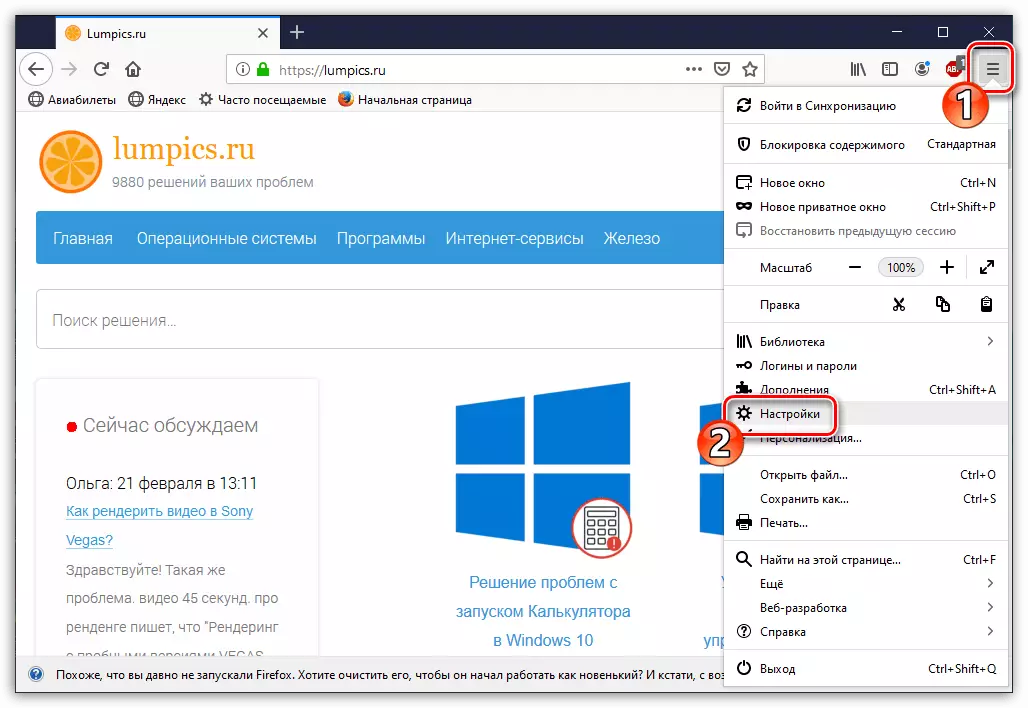

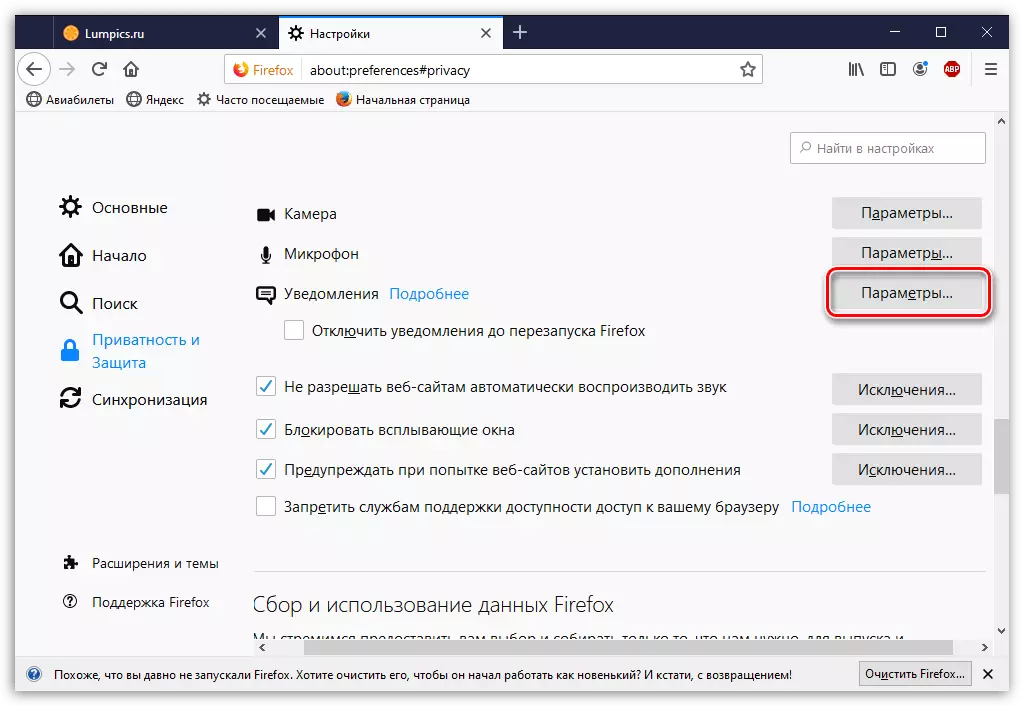

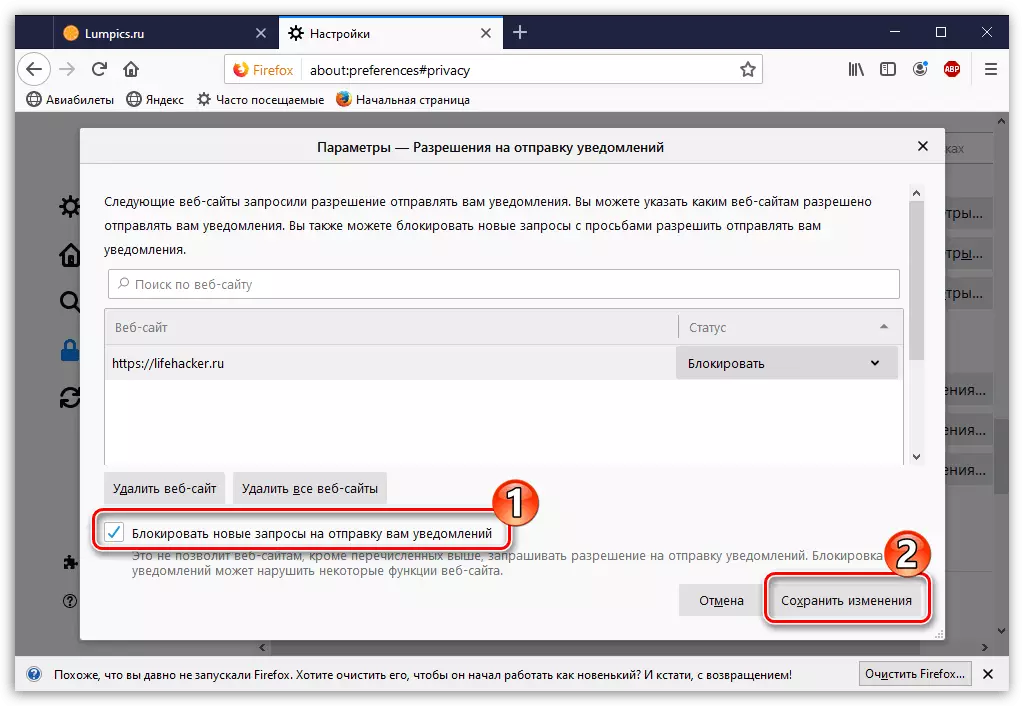
पर्यायी: पॉप-अप विंडो अवरोधित करणे
मॅझिलमध्ये, "गोपनीयता आणि संरक्षण" सेटिंग्जच्या त्याच विभागात, "ब्लॉक पॉप-अप विंडो" मध्ये आणखी एक उपयुक्त वैशिष्ट्य आहे. त्यासाठी आपण "अपवाद" देखील सेट करू शकता.

फक्त साइटची URL निर्दिष्ट करा आणि नंतर वैकल्पिकरित्या "अनुमती" बटन्स आणि "बदल जतन करा" वापरा.
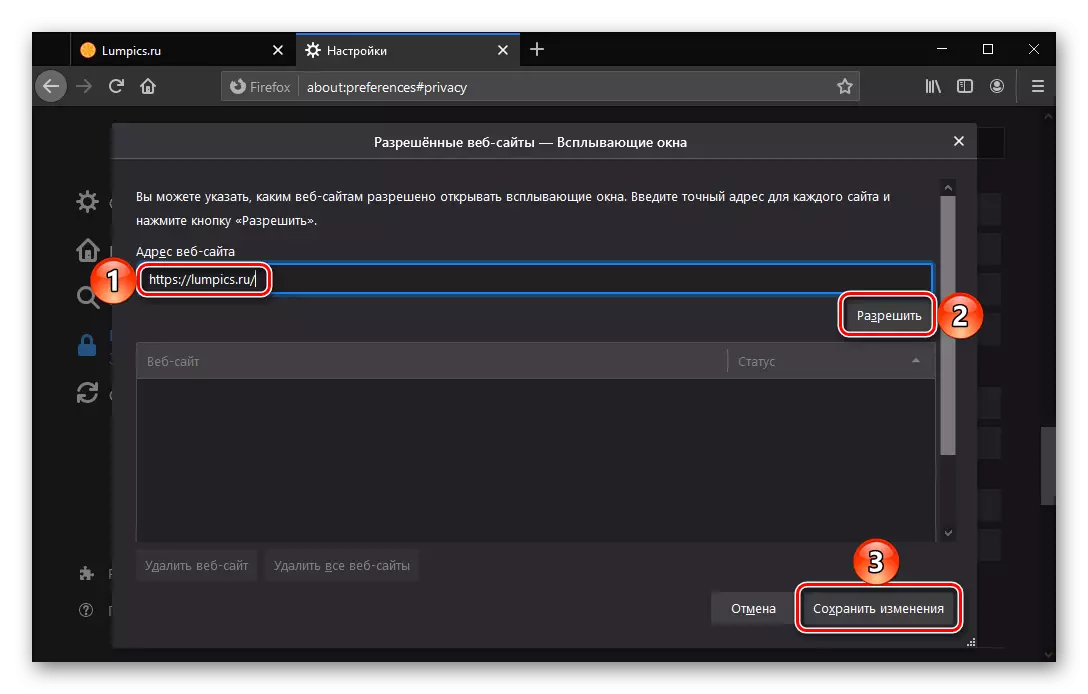
पॉप-अप विंडो प्रदर्शित करण्याच्या प्रक्रियेस देखील थेट भेट दिली जाते तेव्हा कोणत्याही साइटवर देखील उपलब्ध आहे: हे करण्यासाठी, अॅड्रेस बारच्या सुरूवातीस सेटअप बटण वापरा आणि ड्रॉप-डाउन सूचीमधील पसंतीचे पॅरामीटर निवडा - "अनुमती द्या "किंवा" ब्लॉक ".
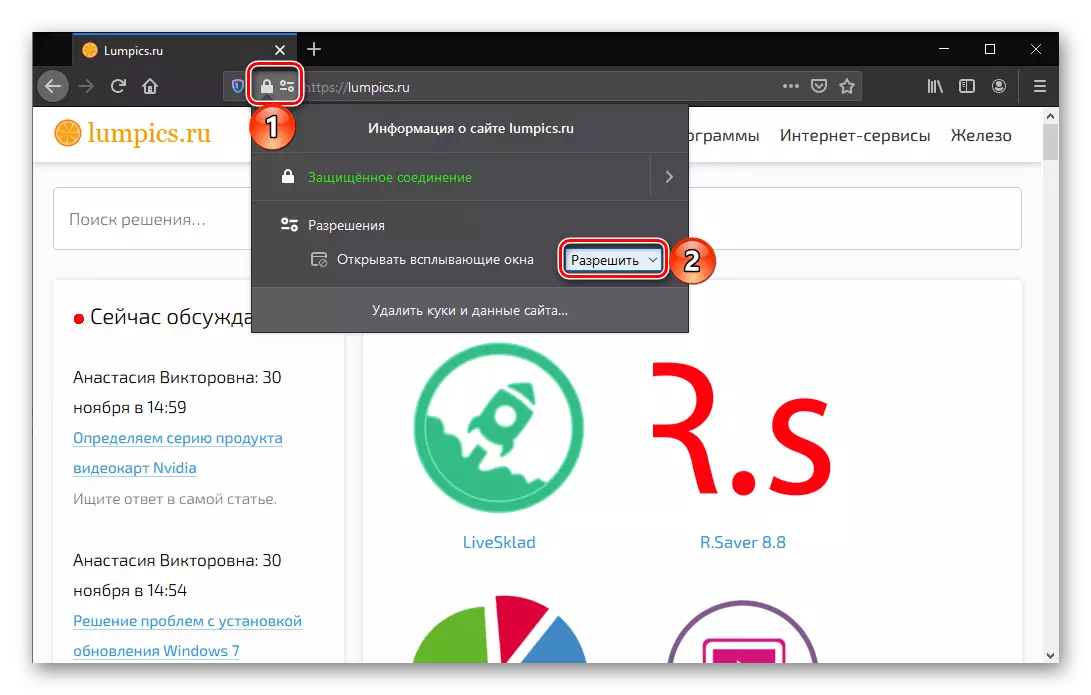
पर्याय 3: ओपेरा
ऑपरेटरच्या ब्राउझरमध्ये अधिसूचनांचे प्रदर्शन प्रतिबंधित करण्यासाठी खालील गोष्टी करा:
- ओपेरा चिन्हावर वरील डाव्या कोपर्यात क्लिक करा आणि "सेटिंग्ज" विभागात जा.
- डाव्या भागात, प्रगत टॅब विस्तृत करा आणि सुरक्षितता विभागात जा. उजवीकडे, "साइट सेटिंग्ज" उघडा.
- "सूचना" विभाग निवडा.
- अलर्टमध्ये प्रवेश प्रदान करण्याची क्षमता पूर्णपणे मर्यादित करण्यासाठी, "पॅरामीटर पाठविण्यापूर्वी" परवानगी विचारा.
- काही संसाधने कॉन्फिगर करण्यासाठी, किंचित खाली "अनुमती" विभाग आहे. साइटच्या उजवीकडे आपल्याला स्वारस्य असलेल्या, ट्रेलच आयकॉनवर क्लिक करा आणि निवडा किंवा "डिलीटर्स" निवडा किंवा "अवरोधित करण्यासाठी" किंवा "ब्लॉक" (संसाधन प्रवेश मर्यादित करण्यासाठी) निवडा.
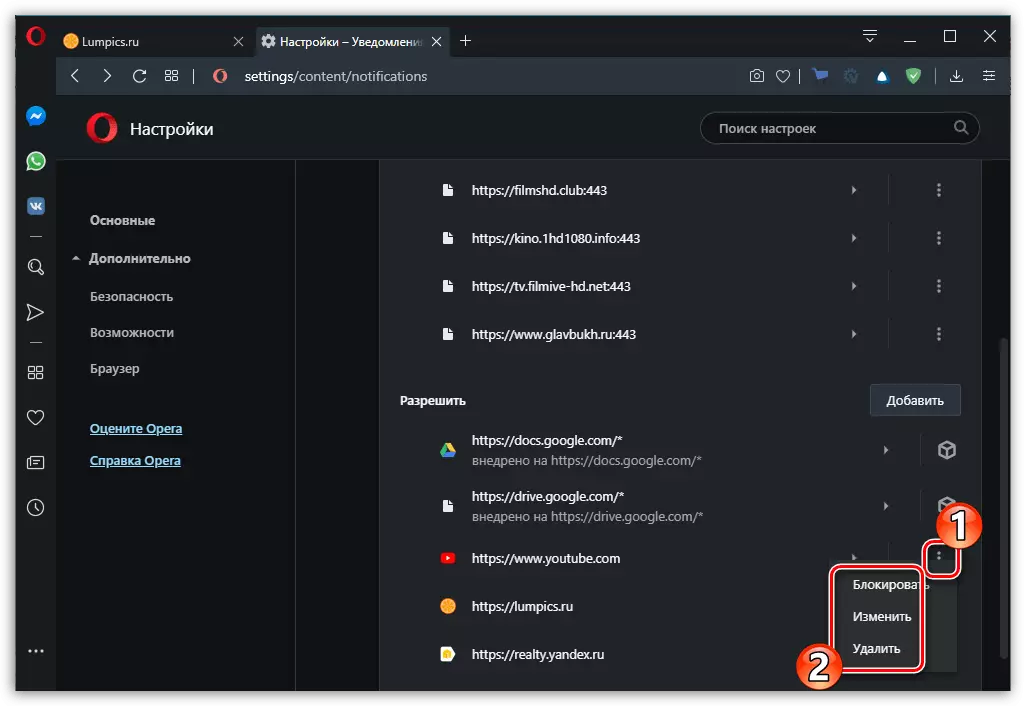
वर दर्शविलेले वेब संसाधनांची सूची रिक्त असू शकते. अवरोधित करण्यासाठी किंवा त्याउलट, अपवाद सेट करण्यासाठी, अपवाद सेट करण्यासाठी, "जोडा" बटण ("ब्लॉक" किंवा "अनुमती" विरूद्ध क्रमशः वापरा, URL प्रविष्ट करा आणि पुन्हा "जोडा" क्लिक करा. .
- काही अलर्ट विस्ताराद्वारे अग्रगण्यपणे स्थापित केले जातात (या प्रकरणात, आपण तीन ठिपके असलेल्या चिन्हाच्या ऐवजी आपण एक क्यूब पहाल). अलर्ट अक्षम करण्यासाठी, साइटवर क्लिक करा.
- "अधिसूचना" आयटम उलट, "ब्लॉक" पॅरामीटर सेट करा.
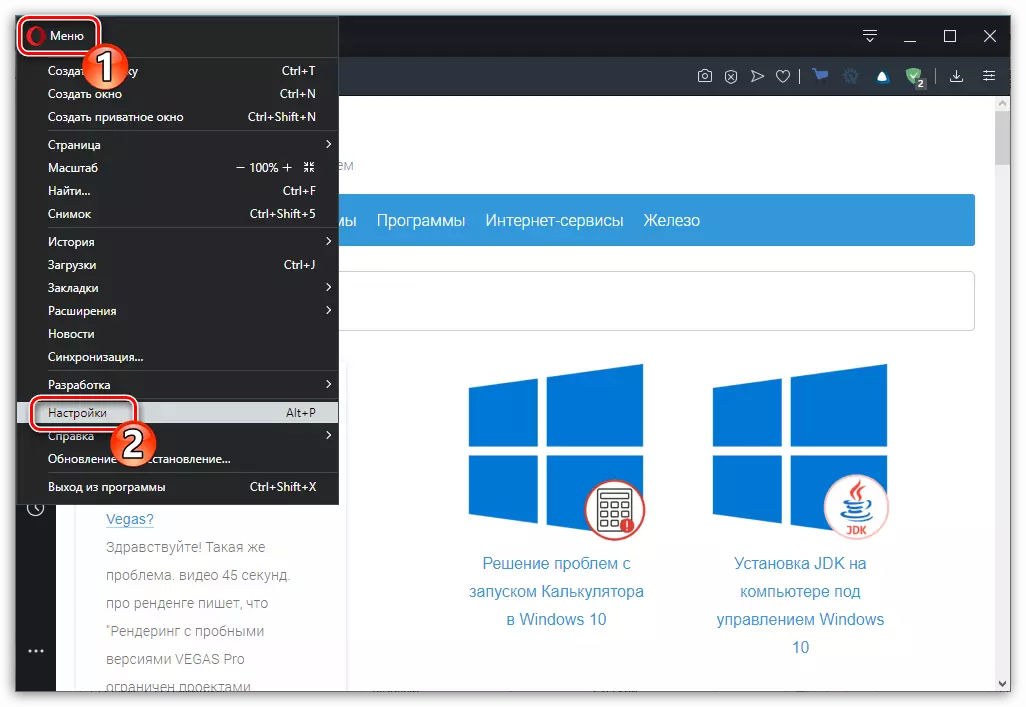
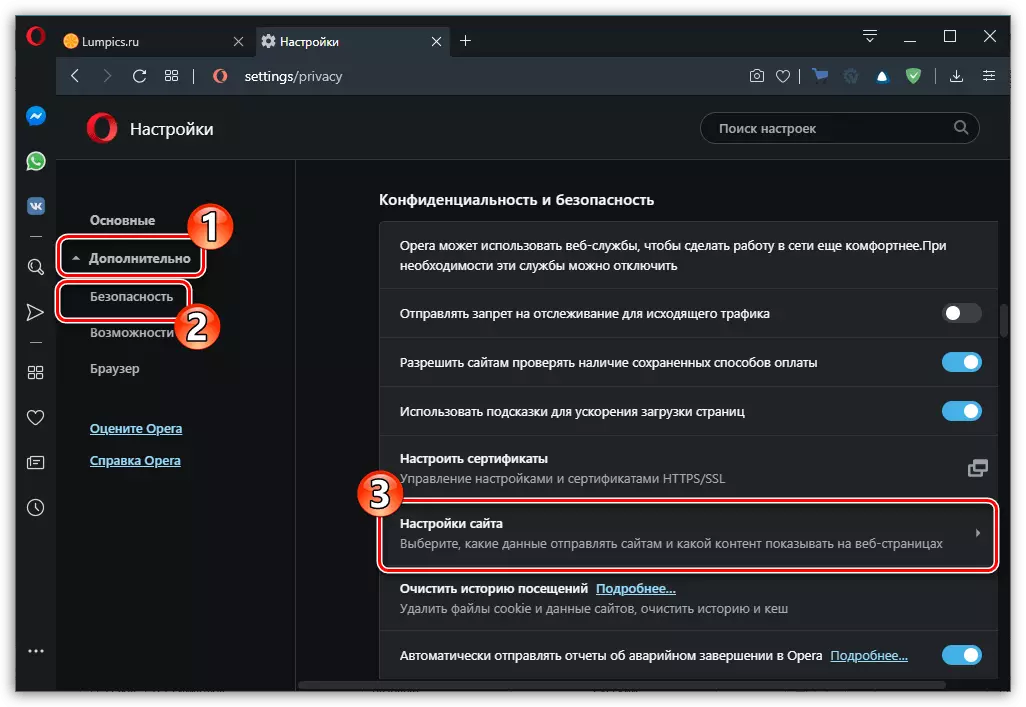
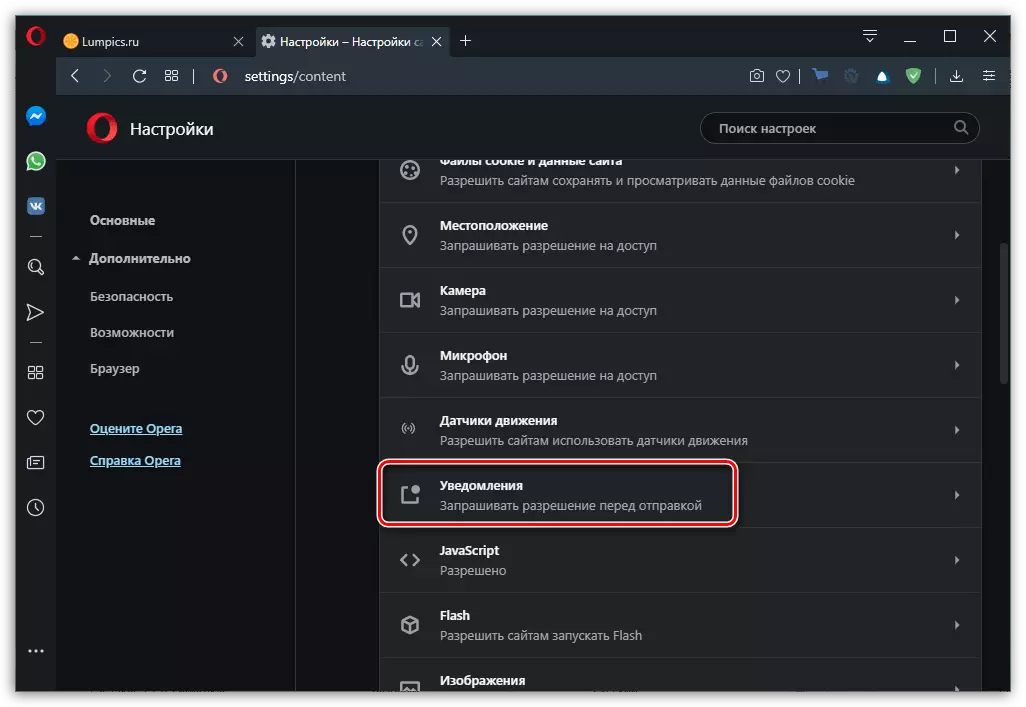
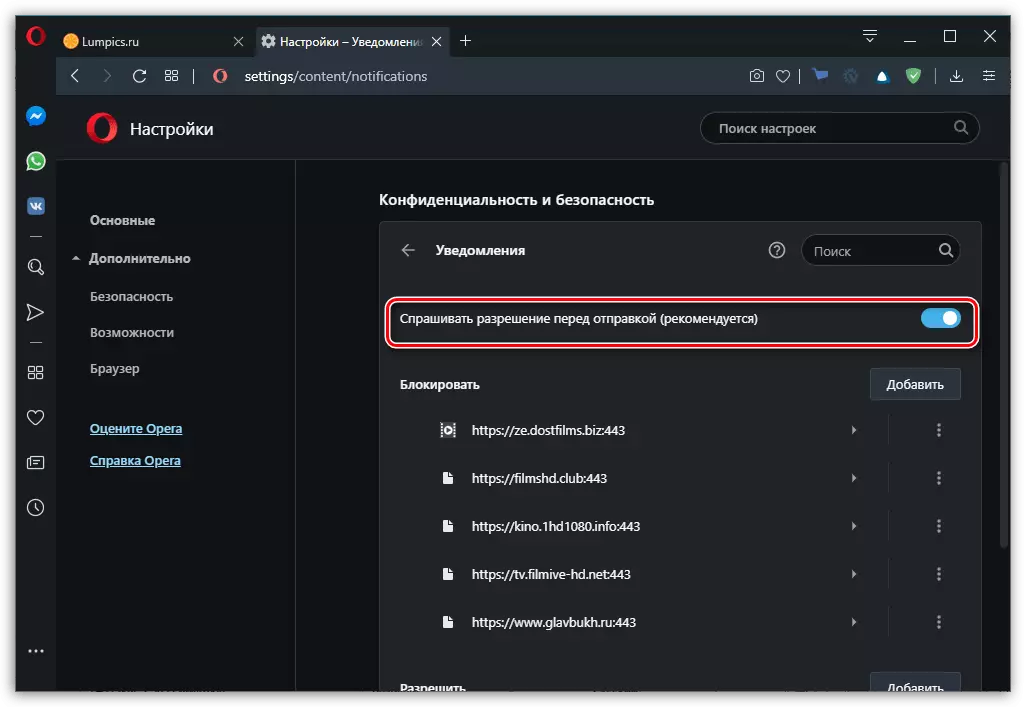

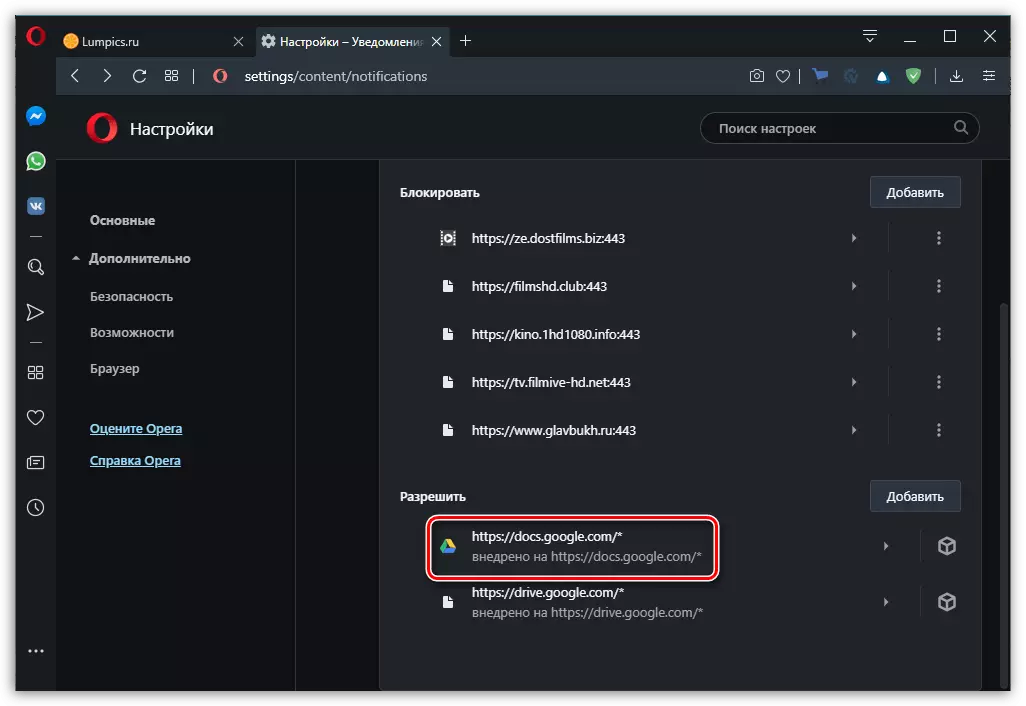

पर्यायी: पॉप-अप विंडो अवरोधित करणे
Opera देखील Chrome आणि एकजिईल सारख्या पॉप-अप विंडो अवरोधित करण्याची शक्यता देखील प्रस्तुत करते.
- ते सक्रिय करण्यासाठी, सुरक्षा पॅरामीटर्सच्या "साइट सेटिंग्ज" विभागापासून, ज्यामध्ये आम्ही मागील सूचनांचे दुसरे पाऊल दाबा, "पॉप-अप आणि पुनर्निर्देशने" उपविभागावर जा.
- "अनुमती" आयटमच्या विरोधात स्विच निष्क्रिय स्थितीत आहे याची खात्री करा.
- अपवाद कॉन्फिगर करण्यासाठी, "अनुमती द्या" च्या विरूद्ध "जोडा" बटण वापरा, विश्वसनीय वेब स्त्रोताचा पत्ता निर्दिष्ट करा आणि पुन्हा "जोडा" क्लिक करा.

आपण अन्यथा, डीफॉल्टनुसार, पॉप-अप विंडोचे प्रदर्शन निराकरण आणि सर्व साइट्ससाठी पुनर्निर्देशित करू शकता, परंतु त्या कृती अवरोधित केल्या पाहिजेत त्या निर्दिष्ट केल्या पाहिजेत.

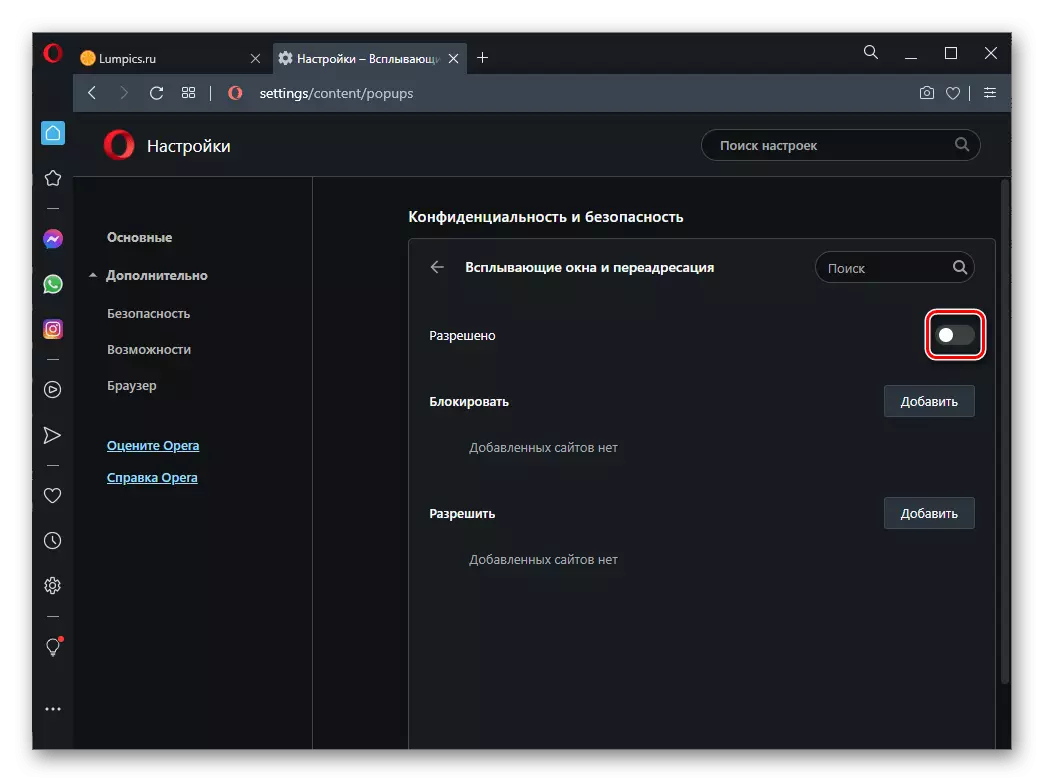

विशिष्ट वेब स्त्रोत भेट देऊन वर दर्शविलेले एक समान वैशिष्ट्य उपलब्ध आहे - आपण ब्राउझरच्या अॅड्रेस बारमधून ते प्रवेश करू शकता.
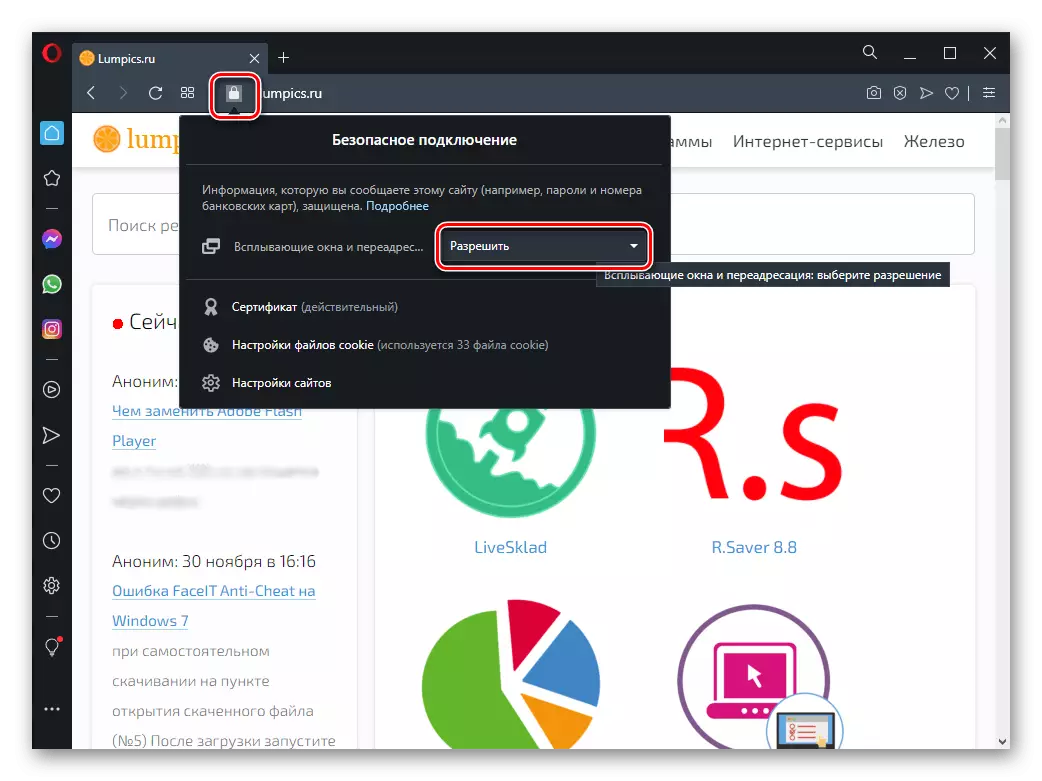
पर्याय 4: yandex.browser
वरील सर्व प्रोग्राम्सच्या बाबतीत, अधिसूचना अक्षम करणे आणि / किंवा Yandex.browser मध्ये त्यांचे ऑपरेशन मर्यादित कॉन्फिगर करा त्याच्या "सेटिंग्ज" मध्ये केले जाते. येथे आपण संदेशांचे प्रदर्शन बंद करू शकता, ते प्रदर्शित करण्यापूर्वी विनंती पाठविण्यापूर्वी साइट्सची विनंती पाठविली असल्याचे सुनिश्चित करा, तसेच विश्वसनीय वेब स्त्रोतांसाठी अपवाद कॉन्फिगर करा. हे सर्व पीसी आणि त्याच्या मोबाइल अनुप्रयोगामध्ये, iOS आणि Android डिव्हाइसेसवर प्रवेशयोग्य दोन्ही वेब ब्राउझर आवृत्तीमध्ये केले जाऊ शकते. आमच्या वेबसाइटवरील एका लेखांमध्ये पूर्वी वर्णन केलेल्या प्रक्रियेच्या सर्व बुद्धीबद्दल अधिक तपशील.
अधिक वाचा: Yandex.browser मध्ये अधिसूचना अक्षम कसे
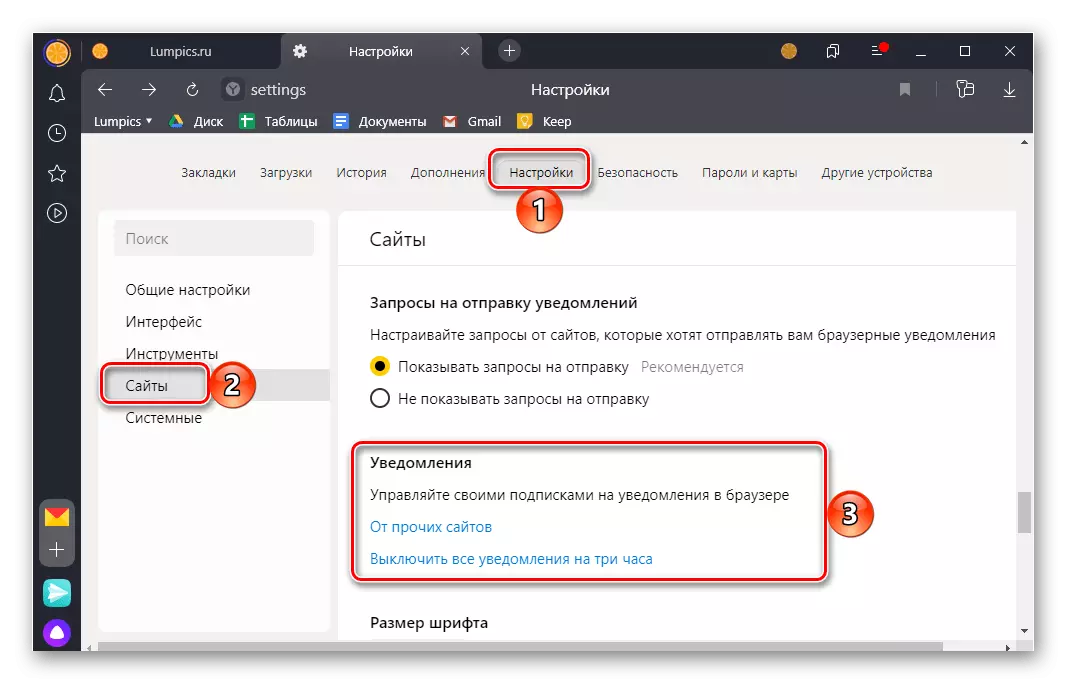
पर्याय 5: मायक्रोसॉफ्ट एज
विंडोज 10 च्या वर्तमान आवृत्तीच्या वापरकर्त्यांसाठी प्रवेशयोग्य, विंडोज 10 च्या वर्तमान आवृत्तीवर प्रवेशयोग्य, जरी तो Chromium इंजिनवर केला जातो, तर इंटरफेस प्लॅन त्याच्या अधिक लोकप्रिय अॅनालॉगपेक्षा भिन्न आहे. त्यात अधिसूचनांचे प्रदर्शन अक्षम किंवा कॉन्फिगर करण्यासाठी, खालील गोष्टी करा:
- वेब ब्राउझर मेनूवर कॉल करा आणि त्याच्या "सेटिंग्ज" वर जा.
- "पॅरामीटर्स" शिलालेखच्या उजवीकडे तीन क्षैतिज पट्टे वर क्लिक करा.
- साइडबारवर, "कुकीज आणि साइट रिझोल्यूशन" विभागात जा.
- "अधिसूचना" उपविभाग उघडा.
- त्यांना मायक्रोसॉफ्ट एजमध्ये दर्शविण्यासाठी पूर्णपणे अक्षम करण्यासाठी, खालील प्रतिमेवर नियुक्त केलेल्या ओन्डर्स निष्क्रिय करा. आपण प्रदर्शनासाठी विनंती सोडू इच्छित असल्यास, त्यांना सक्रिय स्थितीत ठेवा.
- अपवाद "जोडा" करण्यासाठी, "परवानगी द्या" एकदा त्याच बटणावर क्लिक करा.
विश्वसनीय वेब स्त्रोताचा पत्ता प्रविष्ट करा आणि जोडा बटणावर क्लिक करा. आवश्यक असल्यास, इतर साइट्ससह ही क्रिया पुन्हा करा.
- आपण वैयक्तिक साइट्ससाठी सूचना अवरोधित करू इच्छित असल्यास, "ब्लॉक" विरूद्ध विरूद्ध "जोडा" बटण वापरा, URL निर्दिष्ट करा आणि पुन्हा "जोडा" क्लिक करा. इतर वेब संसाधनांसाठी ही क्रिया पुन्हा करा, ज्या संदेशातून आपण अक्षम करू इच्छिता.
टीपः मायक्रोसॉफ्ट ईजेमध्ये, आपण थेट भेट दिली तेव्हा आपण वेगळ्या साइटसाठी सूचना अक्षम करू शकता. हे करण्यासाठी, लॉकच्या स्वरूपात बनविलेल्या उजव्या पत्त्यावर स्थित असलेल्या बटणावर क्लिक करा आणि "अधिसूचना" ड्रॉप-डाउन सूचीमध्ये, "ब्लॉक" निवडा.
पर्यायी: पॉप-अप विंडो अवरोधित करणे
अधिसूचनांच्या प्रदर्शनावर बंदी व्यतिरिक्त, आपण पॉप-अप लपवू शकता आणि वेब एक्सप्लोररमधील साइटवरून पुनर्निर्देशने निष्क्रिय करू शकता.
- मागील निर्देशाच्या पहिल्या तीन गोष्टींपासून कृती करा.
- "पॉप-अप आणि पुनर्निर्देशन" सबक्शन उघडा.
- "ब्लॉक" आयटमच्या विरूद्ध स्थित सक्रिय स्थितीवर स्विच हलवा.
- तसेच येथे आपण वैयक्तिक साइट्ससाठी अवांछित सामग्री अवरोधित करून किंवा त्याउलट, त्यास विश्वास ठेवण्यास परवानगी देऊन अपवाद कॉन्फिगर करू शकता.
- अधिसूचनांच्या बाबतीत, पॉप-अप आणि पुनर्निर्देशने थेट भेट दिली जाते तेव्हा एखाद्या विशिष्ट साइटसाठी परवानगी किंवा परवानगी दिली जाऊ शकते.
